Schrijver:
Lewis Jackson
Datum Van Creatie:
11 Kunnen 2021
Updatedatum:
1 Juli- 2024
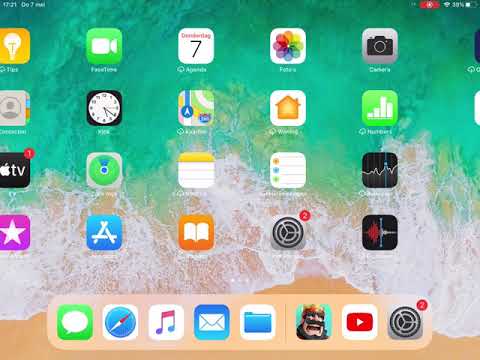
Inhoud
Je hebt YouTube-video's gezien die duizenden keren zijn bekeken. Heb je ooit je eigen video op YouTube willen maken? Hier is hoe.
Stappen
Bedenk wat je wilt met je video. Het hoeft niets speciaals te zijn, maar het kan goed genoeg en leuk zijn om YouTube-publiek te provoceren. Stel uzelf de volgende vragen en schrijf de antwoorden op.
- Hoe lang wordt mijn video? YouTube beperkt de videolengte tot 15 minuten. Als je wilt dat je video langer is dan 15 minuten, plaats deze dan als een andere video. (voorbeeld: deel 1, deel 2,…).
- In welke omgeving zal mijn video zijn? Mogelijk moet u de instellingen op uw camcorder wijzigen.
- Is het onderwerp dat ik film interessant of niet? Laat Lieu iemand kijken? Als het begin van je video saai is, zullen kijkers geen tijd verspillen aan het bekijken van de rest. Maak geen video die alleen jou interesseert, tenzij je hem gewoon voor de lol plaatst.

Bereid alles voor voordat u begint met opnemen. Je wilt niet midden in het werk zitten, en beseft dan ineens dat er iets niet wordt gedaan!- Als u een melding doet, spreek dan luid en duidelijk zodat uw kijkers u kunnen horen. Drink water voordat u begint met opnemen. Houd waterflessen binnen handbereik en drink niet hardop tijdens het opnemen!

De stappen die volgen, zijn afhankelijk van het apparaat dat u gebruikt om op te nemen. advertentie
Methode 1 van 2: cameragebruiker
Zet de camera aan. Zorg ervoor dat het is ingesteld op "film", niet op "afbeelding". Zorg ervoor dat de focus van de opname duidelijk en scherp is. Als je een matte video hebt, zal deze moeilijk te bekijken zijn.

Zorg ervoor dat de camera gereed is. Het kan moeilijk en frustrerend zijn om een wazige of wankele video te bekijken. Als u de camera niet stil kunt houden tijdens het opnemen, gebruik dan een statief of plaats de camcorder op een stapel boeken. Zorg ervoor dat uw opname duidelijk is en dat het hele onderwerp in beeld is, niet alleen de helft ervan.
Als je eindelijk klaar bent, druk dan op de opnameknop. Afhankelijk van het type camera dat u gebruikt, is de opnameknop meestal dezelfde knop die u gebruikt om de foto te maken. Zorg ervoor dat de camera correct werkt.
Neem uw video op. Als u klaar bent, drukt u nogmaals op de opnameknop om te stoppen.
Sluit uw camcorder aan op de computer en converteer de video naar bestanden. Zorg ervoor dat het is opgeslagen.
Open je video en kijk wat de kwaliteit is. Als u merkt dat u een fout heeft gemaakt, kunt u Windows Live Movie Maker gebruiken om die fout te elimineren. Als Windows Live Movie Maker niet op uw computer is geïnstalleerd, kunt u (Windows Live Movie Maker) eenvoudig gratis downloaden van internet. Bewerk de video zoals je wilt. U kunt zelfs muziek toevoegen om te begeleiden!
Bekijk je video nog een paar keer en voeg animaties, bijschriften en titelpagina's toe. Zorg ervoor dat u de bugs oplost en dat de video er goed uitziet voordat u deze naar het publiek uploadt. Zorg ervoor dat je video geen auteursrechtelijk beschermde informatie bevat. Als je een nummer als achtergrondmuziek gebruikt, voeg dan de titel en artiestennaam ervoor toe in je beschrijving. U moet die persoon de eer geven, anders zit u misschien in de problemen!
Zodra je video klaar is, upload je deze. Bovenop de software die je gebruikt voor videobewerking, staat ergens een YouTube-pictogram. Zoek het en klik erop.
- U wordt gevraagd om in te loggen op uw YouTube-account.
- Vervolgens vraagt YouTube je om informatie in te vullen met betrekking tot de video en de inhoud ervan. U wordt gevraagd om een titel, beschrijving en tag op te nemen, indien nodig. Je wordt ook gevraagd om een categorie voor je video te kiezen. Selecteer de categorie op basis van de inhoud van uw video.
- Zodra je de informatie hebt ingevuld, klik je op "OK" en YouTube begint met het uploaden van de video. Afhankelijk van de lengte van de video kan dit enkele minuten duren.
Nadat u uw video naar YouTube heeft geüpload, is deze toegankelijk voor het publiek. Gefeliciteerd! Je hebt je eerste video geüpload! advertentie
Methode 2 van 2: Voor degenen die een iPad gebruiken
Ga naar de cameramodus op uw iPad om uw video op te nemen.
Druk op de opnameknop en neem uw video op. IPad-gebruikers kunnen echter alleen korte video's maken, dus het is het beste om een camcorder te gebruiken.
Als u klaar bent met opnemen, gaat u naar het videoarchief - niet naar het fotoarchief. Er zal een kleine pijl omhoog wijzen in de rechterbovenhoek.
Klik op die pijl. Het toont je 3 opties voor het uploaden van video. Klik op het YouTube-pictogram.
YouTube zal je vragen om informatie in te vullen met betrekking tot de video en de inhoud ervan. U wordt gevraagd om een titel, beschrijving en tag op te nemen. U wordt ook gevraagd om de categorie te kiezen waartoe uw video behoort. Kies de categorie die overeenkomt met de inhoud van uw video.
Zodra je je gegevens hebt ingevuld, klik je op "OK" en YouTube begint met het uploaden van de video. Afhankelijk van de lengte van de video kan dit enkele minuten duren.
Nadat je je video naar YouTube hebt geüpload, wordt deze openbaar. Gefeliciteerd! Je hebt je eerste video geüpload! advertentie
Aanbeveling
- Oefen wat u in uw video gaat zeggen voordat u deze daadwerkelijk gaat opnemen.
- Gebruik uw aantekeningen voor het geval u vergeet wat u gaat zeggen.
Waarschuwing
- Voer de artiestennamen in van de tracks die je in de video hebt gebruikt.
- Zorg ervoor dat uw video geen auteursrechtelijk beschermde inhoud bevat.
- Gebruik voor de veiligheid niet de volledige naam.
- De gezichten vervagen van mensen die zich toevallig op de achtergrond bevinden.
Dingen die je nodig hebt
- YouTube-account
- Camcorder (of een soort opnameapparaat)
- Idee
Gerelateerde berichten
- Gebruik filmclip om een muziekvideo voor YouTube te maken (gebruik filmclip om YouTube-muziekvideo te maken)
- Lyric-video's voor YouTube maken met Windows Movie Maker (maak lyrische video's op YouTube met Windows Movie Maker)
- Maak een YouTube-kanaal
- Maak goede video's op YouTube (maak goede video's op YouTube)



